프린터에서 검정색 시트를 인쇄하는 이유는 무엇입니까?
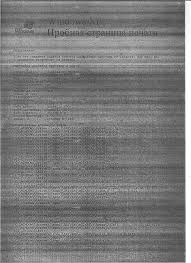 오늘날 프린터는 특별한 주변 장치가 아닙니다. 텍스트 또는 그래픽 문서와 관련된 작업은 정기적으로 파일을 인쇄해야 함을 의미합니다. 그러나 인쇄가 검정색 시트 형태로 수행되는 불쾌한 상황이 발생할 수 있습니다. 이런 상황에서는 어떻게 해야 할까요?
오늘날 프린터는 특별한 주변 장치가 아닙니다. 텍스트 또는 그래픽 문서와 관련된 작업은 정기적으로 파일을 인쇄해야 함을 의미합니다. 그러나 인쇄가 검정색 시트 형태로 수행되는 불쾌한 상황이 발생할 수 있습니다. 이런 상황에서는 어떻게 해야 할까요?
프린터에서 검정색 시트가 생성되는 이유는 무엇입니까?
이러한 유형의 문제는 주로 레이저 장치에서 발생합니다. 일반적으로 카트리지를 리필한 후 또는 초기 시작 중에 검정색 시트가 인쇄됩니다. 먼저 기기에 모든 부품이 장착되어 있는지 확인해야 합니다. 그런 다음 프린터를 몇 시간 동안 그대로 놓아두어야 합니다. 그런 다음 테스트 인쇄를 다시 시작하십시오.
그래도 문제가 해결되지 않으면 장치의 포토 롤러(포토 드럼)를 고려해야 합니다. 광전도 물질로 코팅된 속이 빈 알루미늄 합금 튜브인 카트리지의 일부로 측면에 기어가 위치합니다. 포토드럼이 과다 노출된 경우 장비 없이는 스스로 복원할 수 없습니다.
참조! 포토 롤은 광선에 민감하므로 카트리지를 리필할 때 포장해야 합니다.
더러운 카트리지 접촉부로 인해 검은색 시트가 발생할 수도 있습니다.문제를 해결하려면 접점의 오염 여부를 검사하고 청소해야 합니다.
프린터 자체가 문제의 원인일 수도 있습니다. 이를 확인하려면 카트리지를 다른 장치에 설치하고 작업 품질을 확인해야 합니다. 검은색 배경 없이 문서가 인쇄된 경우 서비스 센터에 문의하세요. 이런 종류의 문제는 해결이 거의 불가능합니다.
또한, 사용된 소재에 따라 검은색 시트가 발생할 수 있습니다. 레이저 프린터에서는 팩스 용지를 사용할 수 없습니다. 이는 이러한 시트가 가열되면 검게 변하는 경향이 있기 때문입니다.
왜 인쇄가 검정색으로만 나오나요?
 흑백 인쇄의 주요 원인 중 하나는 잘못된 설정입니다. 설정을 보려면 인쇄하기 전에 "프린터 속성"으로 이동해야 합니다. 그런 다음 "그래픽" 탭에서 "고급 옵션"을 선택한 다음 "모든 텍스트를 검정색으로 인쇄" 및 "모든 텍스트를 어둡게 인쇄" 항목 옆의 상자를 선택 취소합니다.
흑백 인쇄의 주요 원인 중 하나는 잘못된 설정입니다. 설정을 보려면 인쇄하기 전에 "프린터 속성"으로 이동해야 합니다. 그런 다음 "그래픽" 탭에서 "고급 옵션"을 선택한 다음 "모든 텍스트를 검정색으로 인쇄" 및 "모든 텍스트를 어둡게 인쇄" 항목 옆의 상자를 선택 취소합니다.
이러한 장치의 일부 모델은 카트리지의 잉크 잔량이 부족하여 제대로 작동하지 않을 수 있습니다. 이 경우 시스템에서는 다른 색상을 대체 색상으로 사용할 수 있습니다. 제대로 작동하려면 카트리지를 다시 채우거나 교체해야 합니다.
품질이 낮은 잉크와 잘못 선택된 카트리지도 장치 작동을 방해할 수 있습니다. 불량한 소모품을 사용하면 프린터 노즐이 막힐 수 있습니다. 장치의 제어판을 사용하여 헤드를 청소할 수 있습니다. 이렇게 하려면 프린터에서 중지/재설정 버튼을 찾은 다음 3초 동안 길게 눌러야 합니다. 그 후에 청소 과정이 시작됩니다.
참조! 청소하는 동안 프린터 제어판의 전원 표시등이 깜박여야 합니다.
프린터에서 줄무늬가 인쇄되는 이유는 무엇입니까?
파일을 인쇄할 때 문서에 줄무늬 형태의 결함이 나타나는 경우가 많습니다. 이 경우 줄무늬는 가로 및 세로 모두 좁고 넓을 수 있습니다. 우선 불량의 원인은 인쇄장치의 장기간 사용으로 인한 부품의 마모입니다. 레이저 장치에서는 다음과 같은 이유로 줄무늬가 나타날 수 있습니다.
- 카트리지가 손상되었습니다.
- 잉크가 부족합니다.
- 폐기물 장치가 너무 많이 채워졌습니다.
- 사진 롤이 손상되었습니다.
잉크젯 프린터의 일반적인 이유는 다음과 같습니다.
- 잉크가 부족합니다.
- 인쇄 메커니즘이 마른 잉크로 막혔습니다.
- 프린트 헤드에 결함이 있습니다.
 가장 먼저 해야 할 일은 잉크 잔량을 확인하는 것입니다. 이렇게 하려면 제어 프로그램을 실행하십시오. 그런 다음 "유지 관리" 또는 "서비스" 섹션으로 이동하여 테스트를 실행하세요. 잉크가 떨어지면 카트리지를 교체하거나 리필해야 합니다.
가장 먼저 해야 할 일은 잉크 잔량을 확인하는 것입니다. 이렇게 하려면 제어 프로그램을 실행하십시오. 그런 다음 "유지 관리" 또는 "서비스" 섹션으로 이동하여 테스트를 실행하세요. 잉크가 떨어지면 카트리지를 교체하거나 리필해야 합니다.
참조! CISS(연속 잉크 공급 시스템)를 갖춘 프린터의 경우 잉크 수준을 시각적으로 평가합니다.
잉크를 확인한 후 헤드 청소를 수행해야 합니다. 소프트웨어를 사용하여 청소를 수행하는 것이 좋습니다.
- 유틸리티를 실행하십시오.
- "유지관리"/"서비스" 섹션으로 이동하세요.
- 청소를 시작하세요.
문제가 지속되면 청소를 2~3회 더 반복해야 합니다. CISS가 있는 프린터의 경우 필터를 점검하고 필요한 경우 교체해야 합니다. 모델에 따라 프린트 헤드는 장치(Epson)와 카트리지(HP, Cannon) 모두에 위치할 수 있습니다.
MFP나 프린터를 거의 사용하지 않는다면 일주일에 한 번 이상 실행하는 것이 좋습니다. 이 경우에는 켜기만 하면 됩니다. 프린터 자체가 고장난 경우 직접 수리하려고 해서는 안 됩니다.진단을 위해 기기를 서비스 센터에 가져가서 고장 원인과 수리 비용을 알아보세요. 어떤 경우에는 새 프린터를 구입하는 것이 더 합리적입니다. 신뢰할 수 있는 제조업체의 카트리지와 수리용 예비 부품을 신중하게 선택하십시오.





